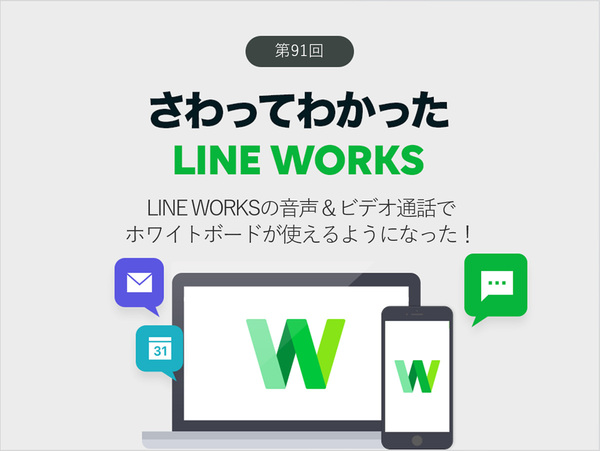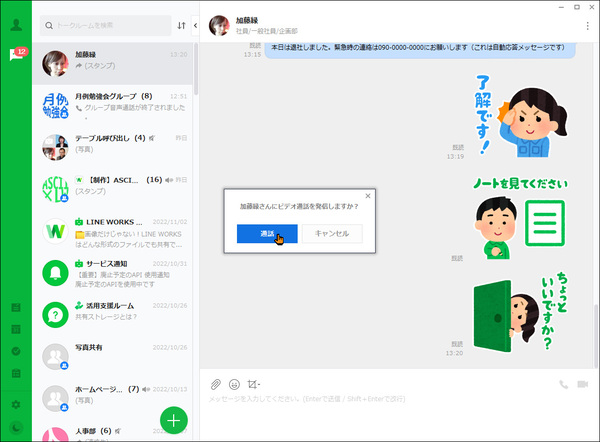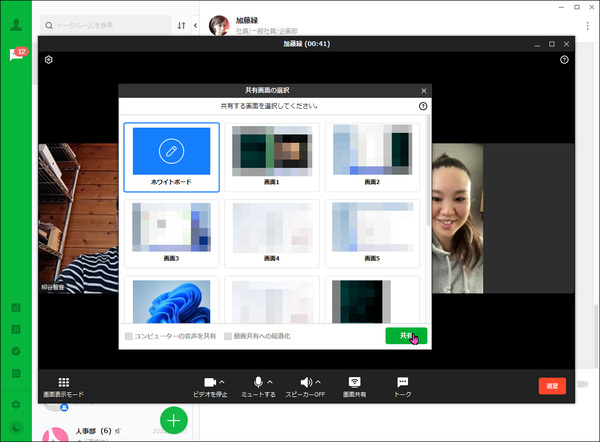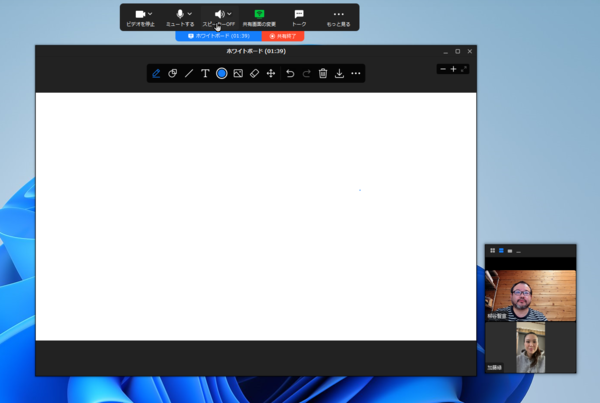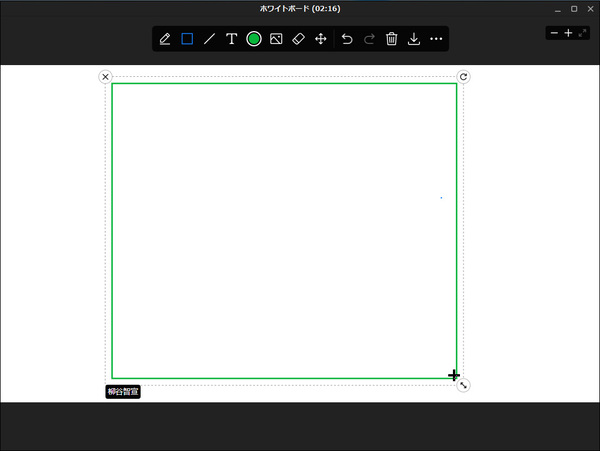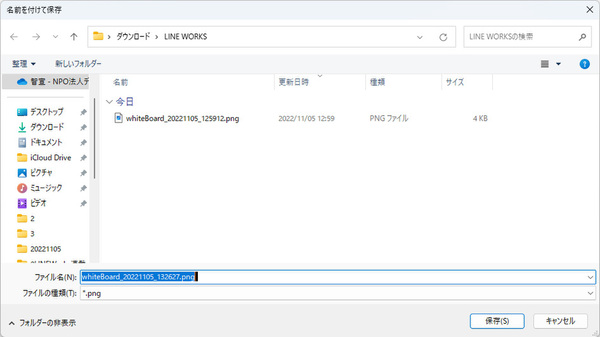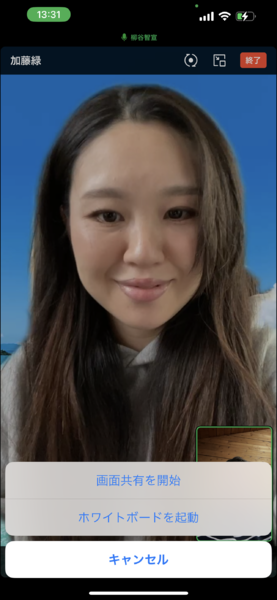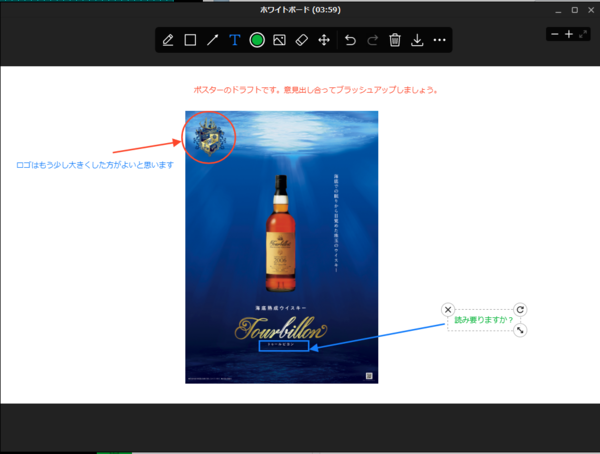仕事で使えるビジネス版LINEである「LINE WORKS」(ワークスモバイルジャパン)の連載では、アカウント作成の基本からビジネスシーンでの活用術、便利なTipsなどを紹介していく予定。第91回は、LINE WORKSの通話中に使えるようになったホワイトボードについて解説する。
メジャーアップデートでビデオ通話中に使えるようになったホワイトボード
2022年10月13日、LINE WORKSメジャーアップデート v3.5がリリースされた。機能追加・強化が行なわれた中から、今回はホワイトボード機能を紹介する。共同作業に便利な音声通話やビデオ通話ホワイトボードを利用できるようになったのだ。
ホワイトボードでは、自由に手書きができたり、図形などを配置することも可能。アイディアや情報をイメージ化してまとめることで、参加者の理解を深めたり、モチベーションを向上したりできる。ホワイトボードの画像を保存しておけば、議事録の代わりにもなる。会議室で行なわれる会議でも利用している人は多いのではないだろうか。
今でも、ウェブ会議中にオフィスにいる人がホワイトボードに書き出した内容をカメラに写して共有するケースもある。しかし、その場合はテレワークで参加している人が書き込むことができない。そこでお勧めなのが、LINE WORKSのホワイトボード機能だ。ウェブ会議に参加しているメンバー全員が自由に書き込むことができ、積極的なディスカッションが行なえる。
PC版アプリの場合は、トークルームの電話もしくはビデオアイコンをクリックして、通話を開始する。1対1の場合は、アドレス帳のプロフィール画面から電話アイコンをクリックしてもいい。通話がつながったら、「画面共有」→「ホワイトボード」を選択する。
参加している全員の画面にホワイトボードが表示され、書き込めるようになる。ツールバーには各種アイコンが並んでおり、左からペン/図形/直線/テキスト/色・線の太さ/画像を挿入/消しゴム/選択・移動/キャンセル・元に戻す/ごみ箱/保存となる。挿入できる画像はJPEG/PNG/GIF/BMP形式。さらに、右側にある±ボタンは拡大縮小だ。
もし、自分だけがホワイトボードを編集し、他の人には触って欲しくない場合は、「…」メニューからは「参加者による編集を許可」をオフにすればいい。これで他のメンバーは編集できなくなる。
ホワイトボードを終了する際は、ウィンドウの「×」ボタンをクリックして閉じればいい。ホワイトボードの内容は失われるので、打ち合せや会議の場合は、議事録代わりに必ずダウンロードしておこう。ツールバーの「保存」をタップすると、ホワイトボードの内容をpng形式の画像として保存できる。
ホワイトボードを開始できるのはPCとiOS版
現在、以前から使えていた「画面共有」と同じく、ホワイトボードを開始できるのは「PC版アプリ」と「iOSモバイル版アプリ」となる。「Androidモバイル版アプリ」は他のユーザーが開始したホワイトボードに参加することはできるが、開始できないので注意すること。
「iOSモバイル版アプリ」の場合も、トークルームやプロフィール画面の電話アイコンをタップし、「無料通話」もしくは「ビデオ通話」を開始。「画面共有」メニューから「ホワイトボードを起動」をタップする。
縦画面のままだと横長のホワイトボードが小さく表示されてしまう。閲覧だけなら問題ないが、自分で描く場合はピンチ操作で拡大するか、横画面にして参加するといいだろう。

この連載の記事
-
第157回
sponsored
LINE WORKSに新メンバーを追加する二つの方法 -
第156回
sponsored
もう属人化しない! 窓口ごとに協働できるLINE WORKS「CXトーク」を使ってみた -
第155回
sponsored
使いやすさがさらに向上したメジャーアップデート LINE WORKS v4.2がリリース -
第154回
sponsored
2025年7月末に完全終了する予定のCLOVA Noteβのデータを正式版「LINE WORKS AiNote」に引き継ぐ方法 -
第153回
sponsored
ファイルのリアルタイム共同編集ができる「Drive Plusオプション」が便利 -
第152回
sponsored
スタンプ総選挙 2025の投票受付開始! 5周年記念で岡村優太さんとくまみねさんのイラストが復刻 -
第151回
sponsored
2024年に最も読まれた記事5選! 大注目は今年登場予定の「LINE WORKSラジャー」についての記事! -
第150回
sponsored
災害への備えにLINE WORKS。ためになる3つの活用事例を紹介 -
第149回
sponsored
年明けに増える中途採用者も、「LINE」ライクな「LINE WORKS」なら迷わず使える -
第148回
sponsored
新入社員の入社や人事異動があったら忘れずに! アドレス帳の更新方法をおさらいしよう -
第147回
sponsored
痒い所に手が届く機能を追加! LINE WORKS v4.1 メジャーアップデートリリース - この連載の一覧へ